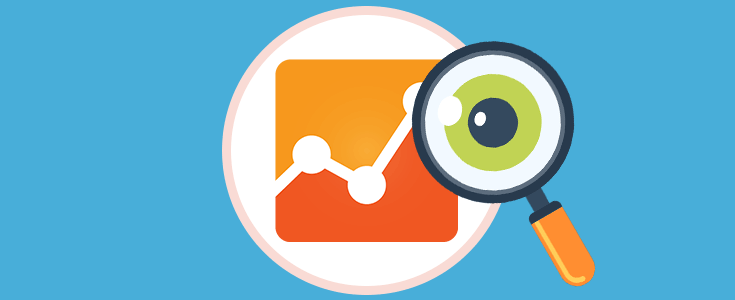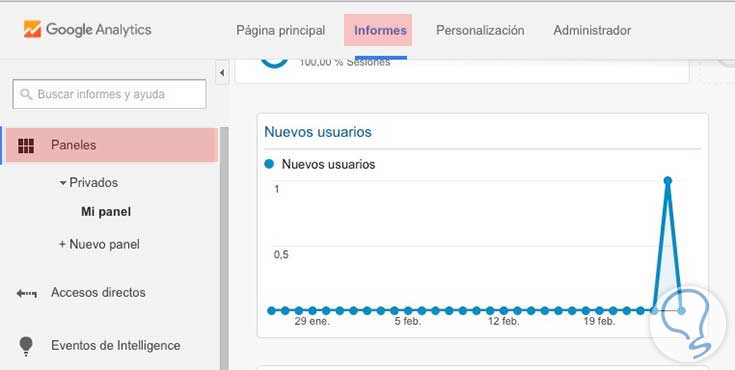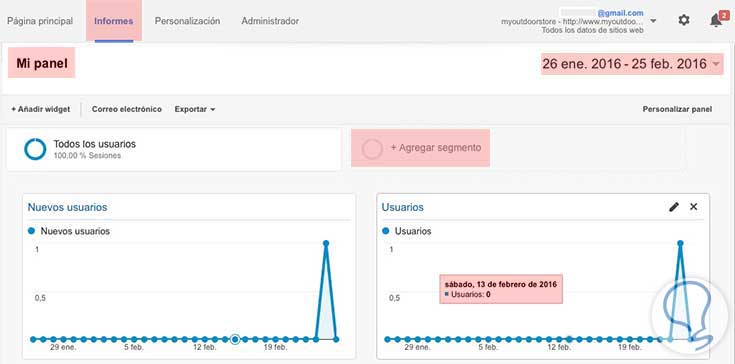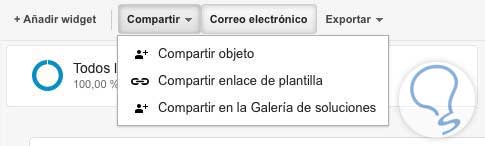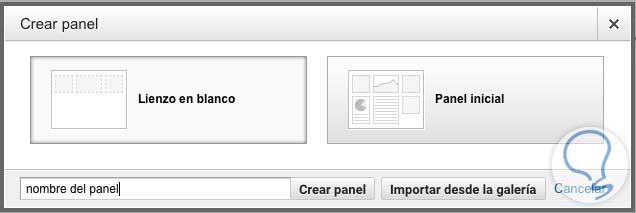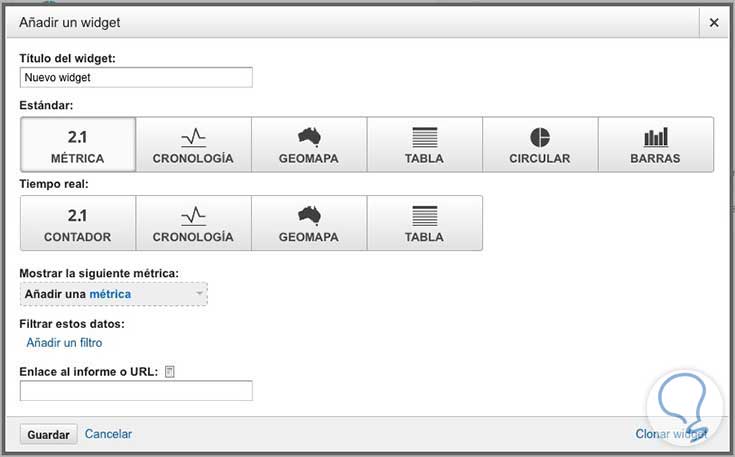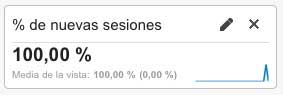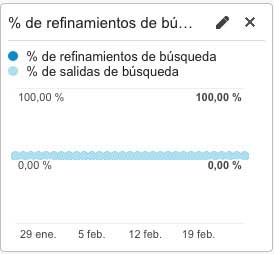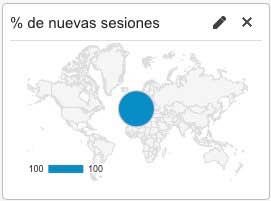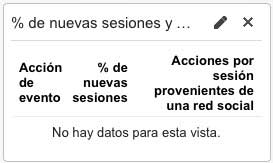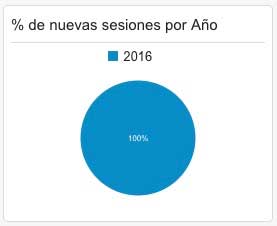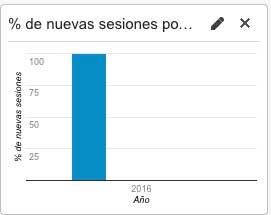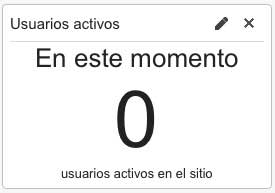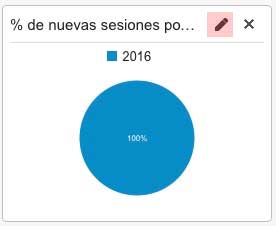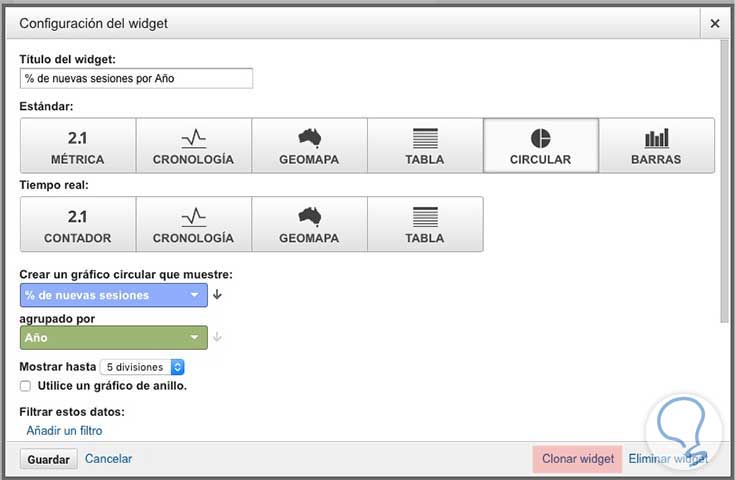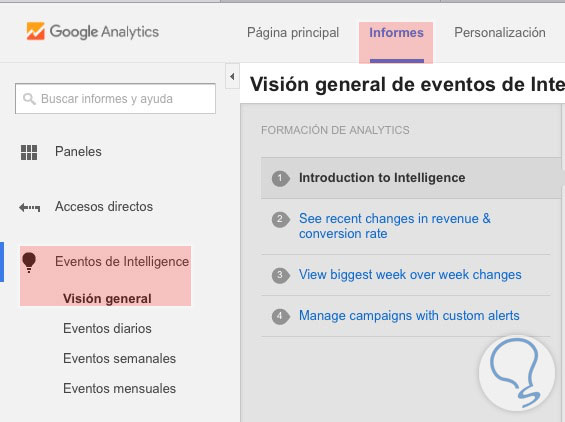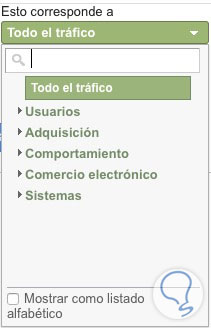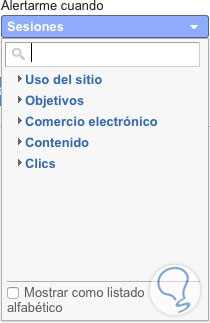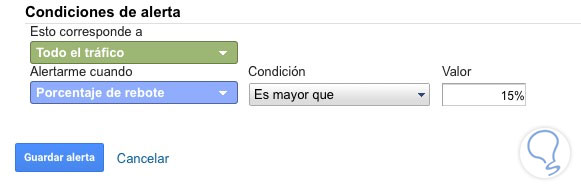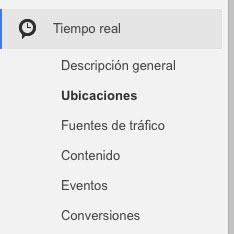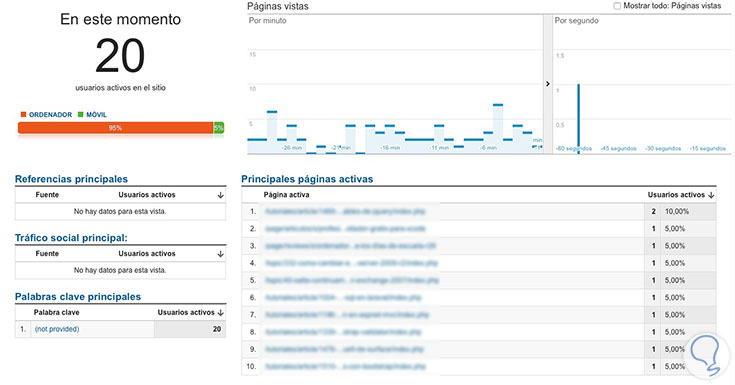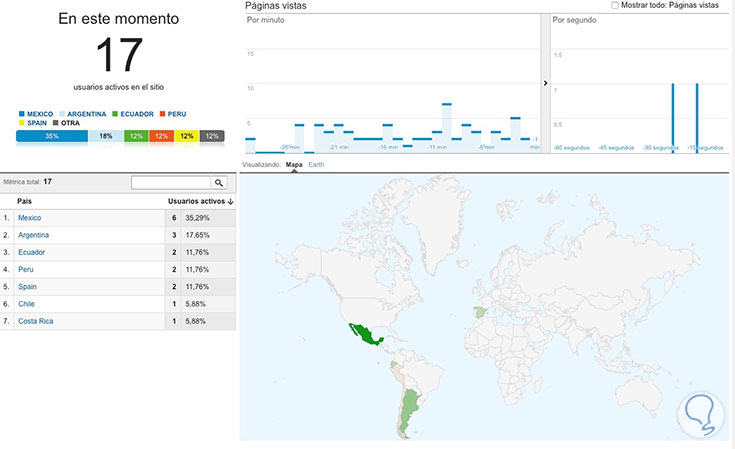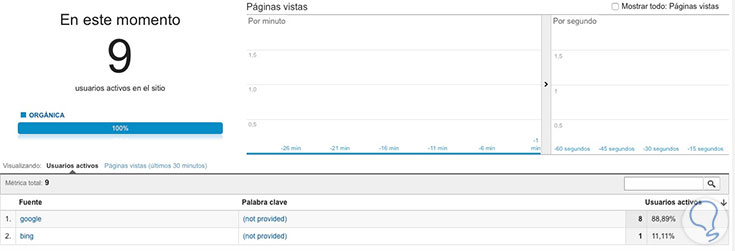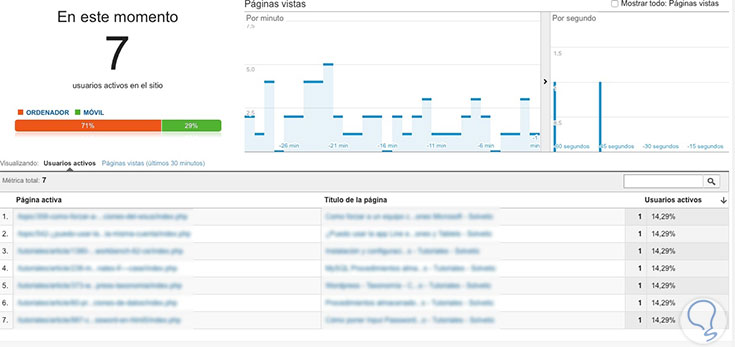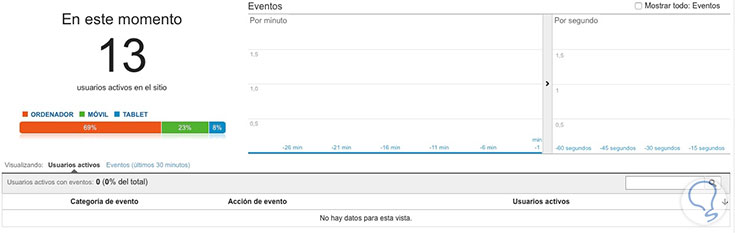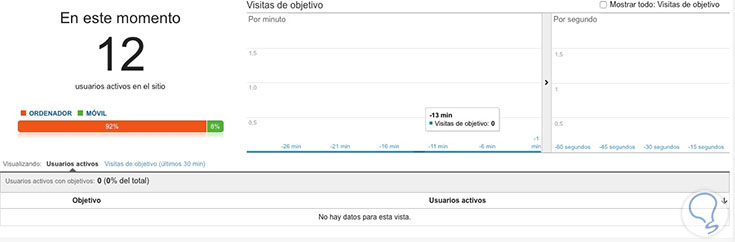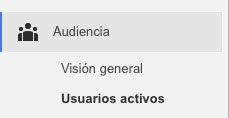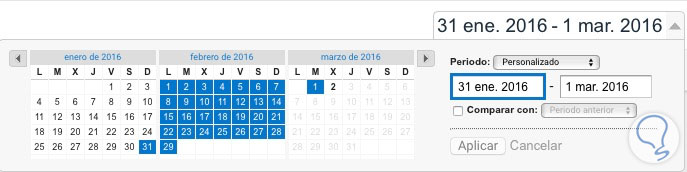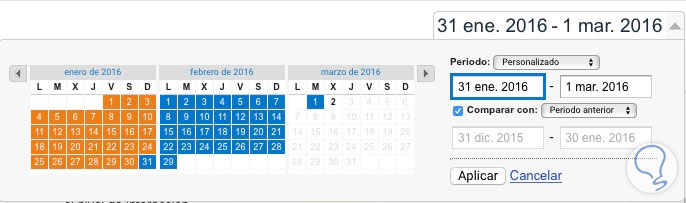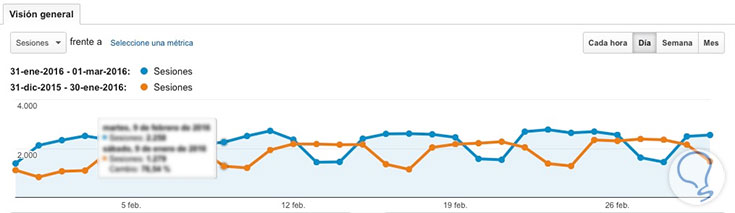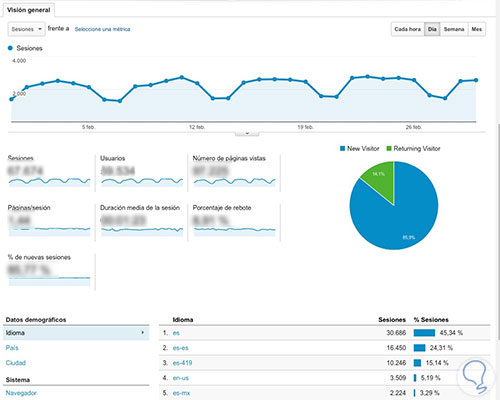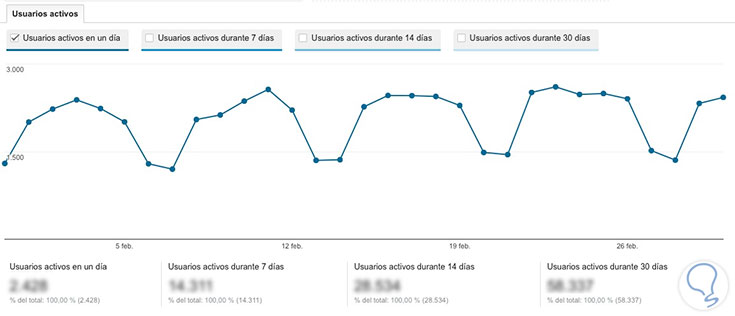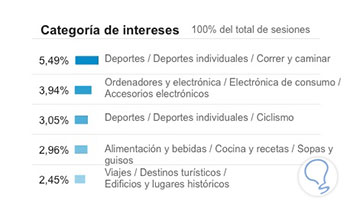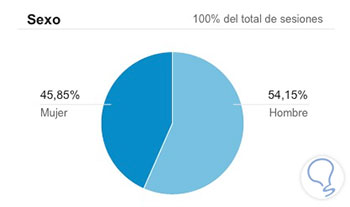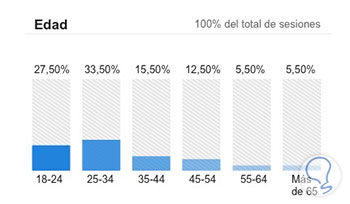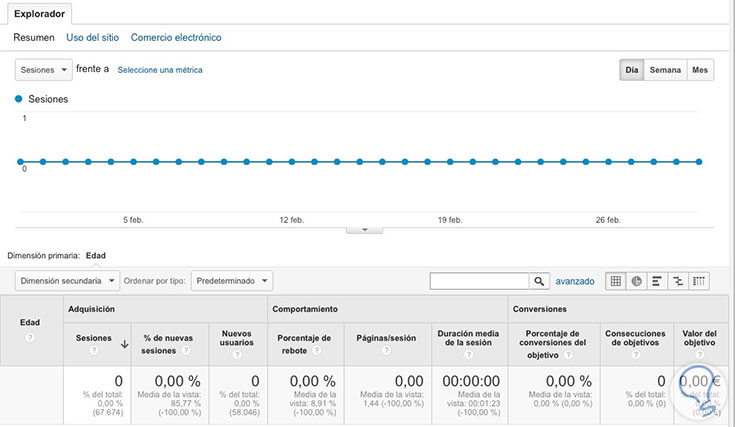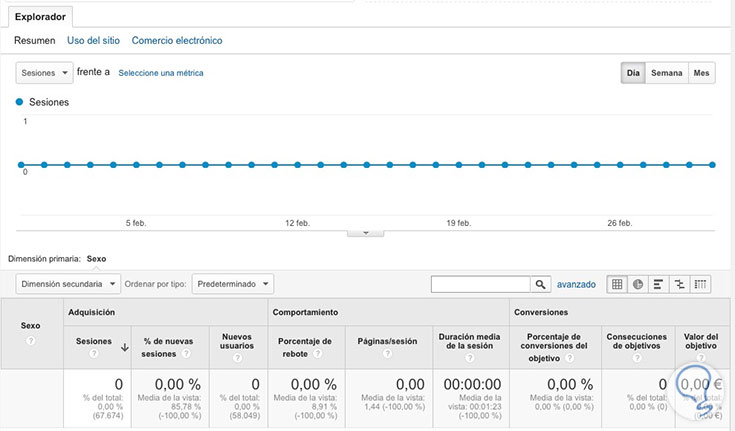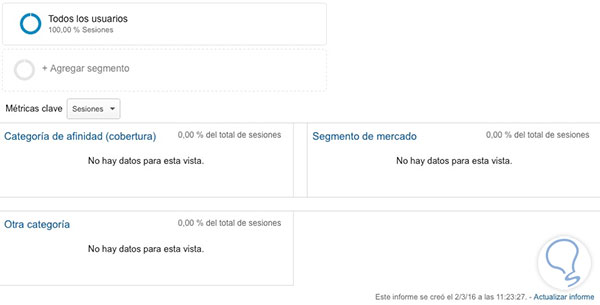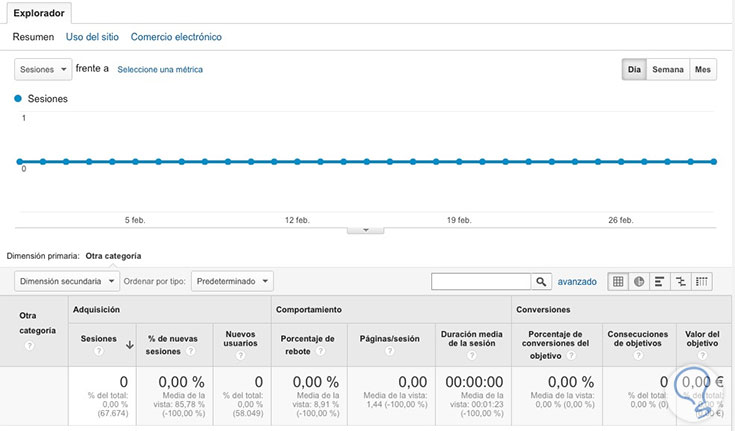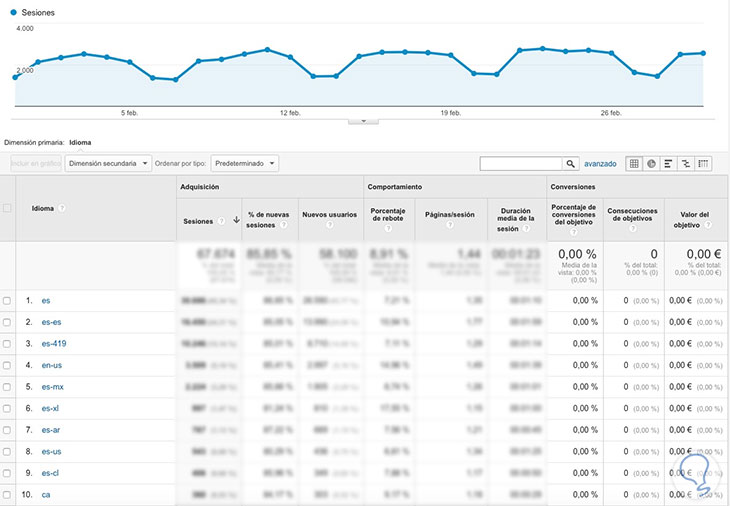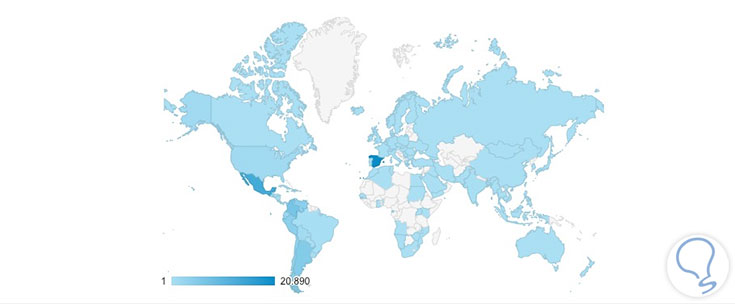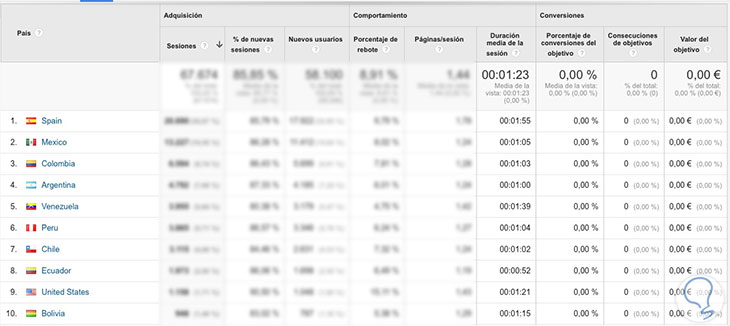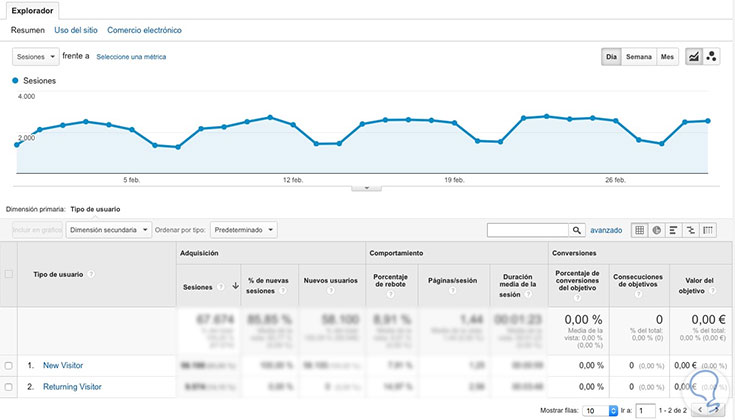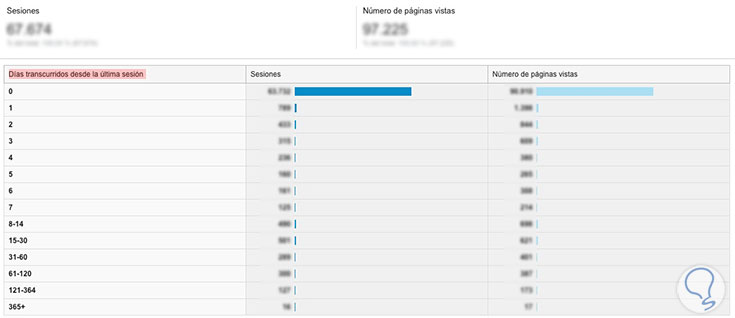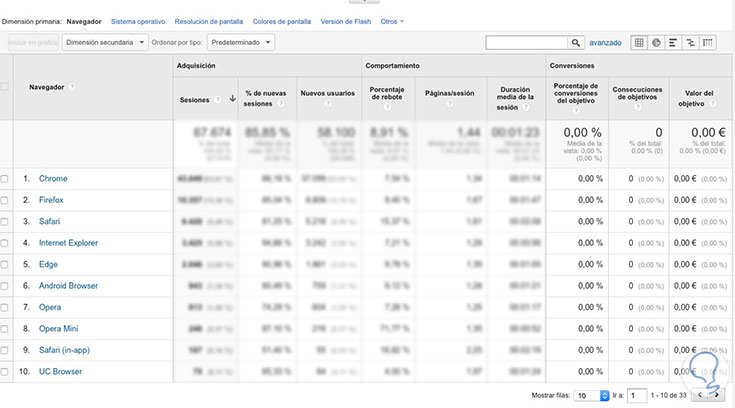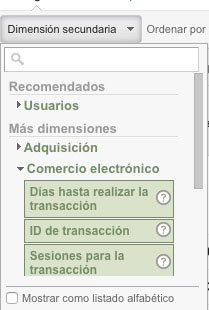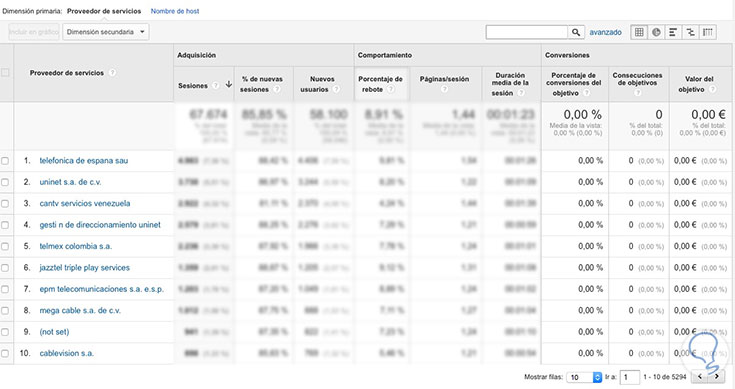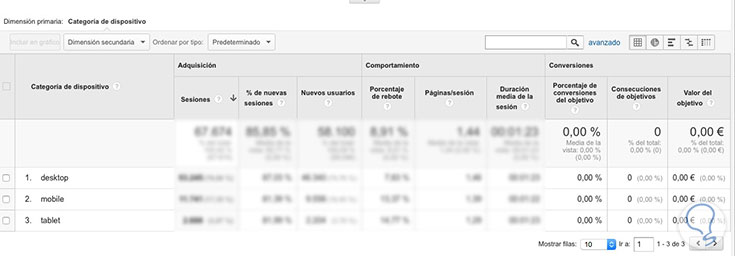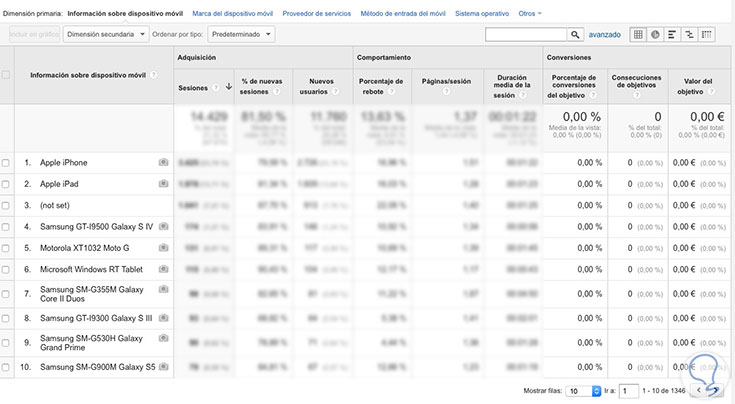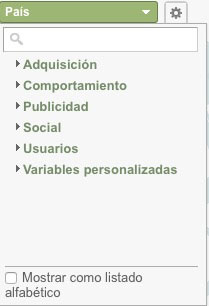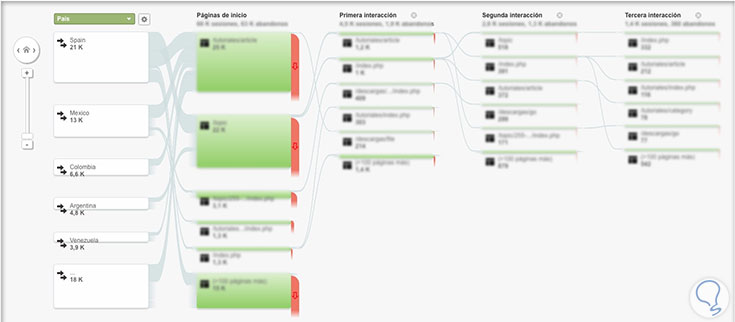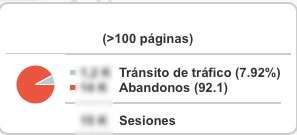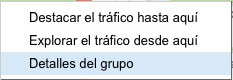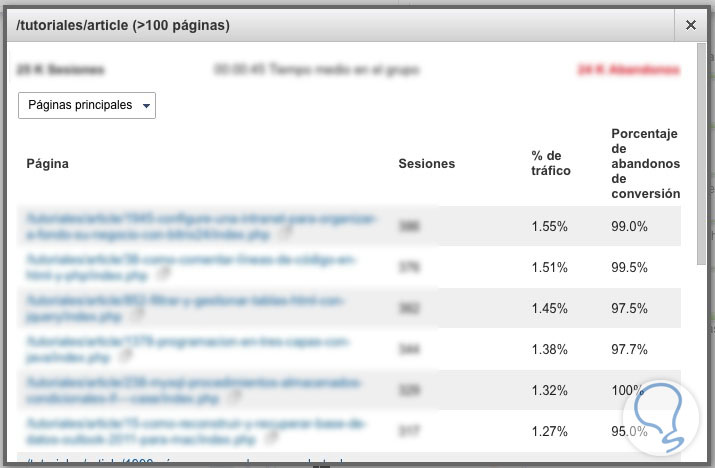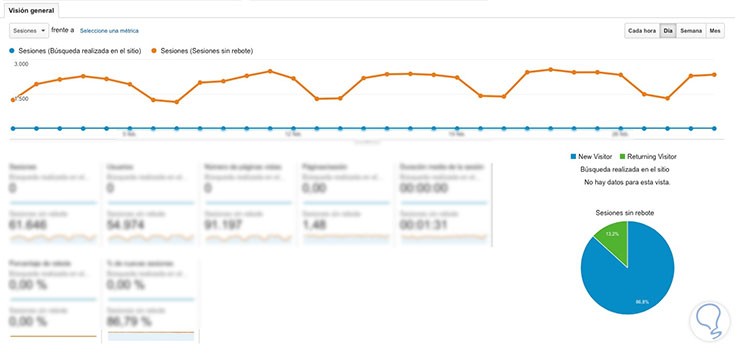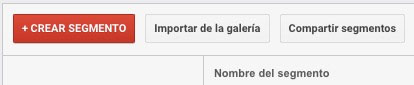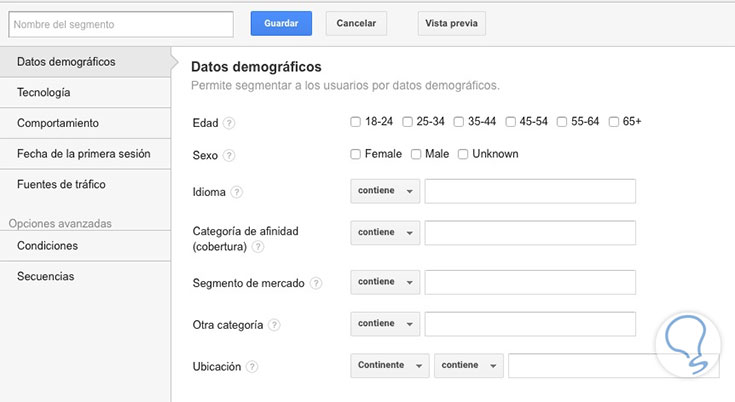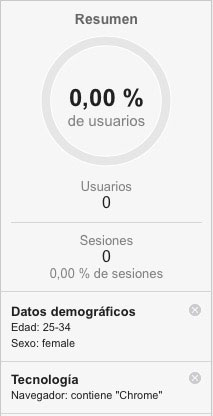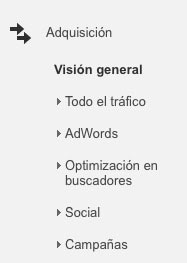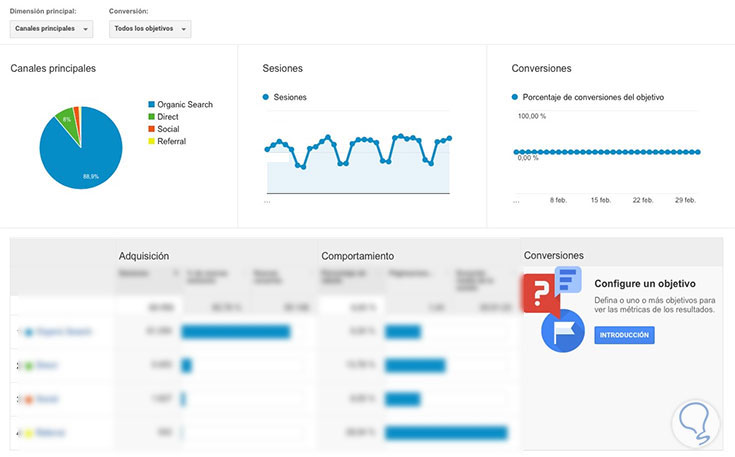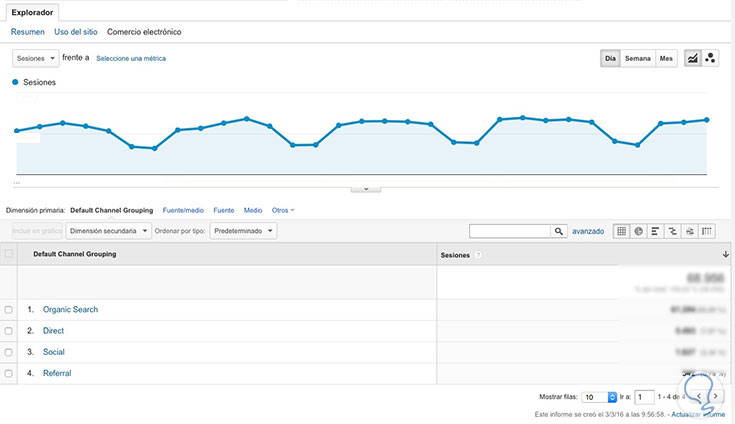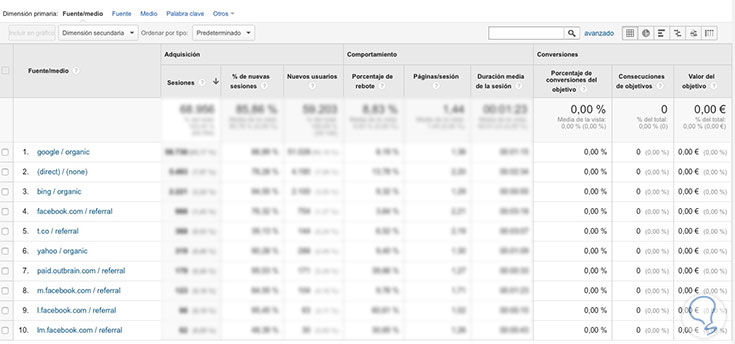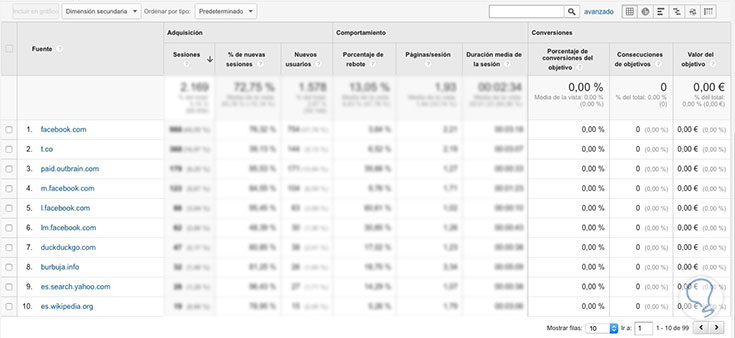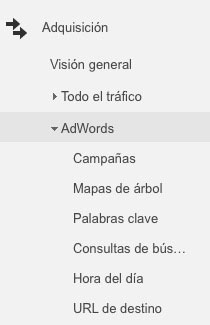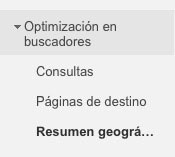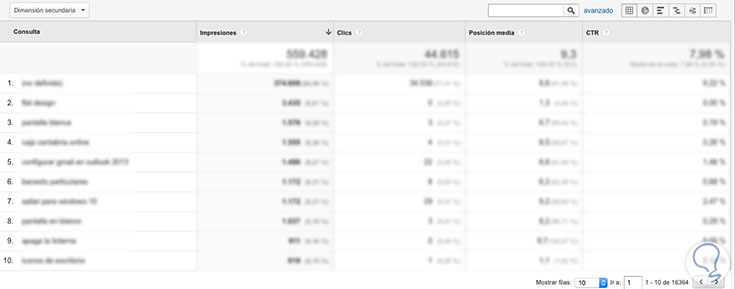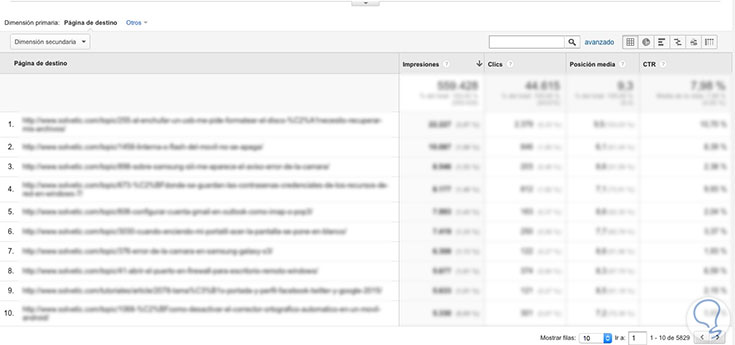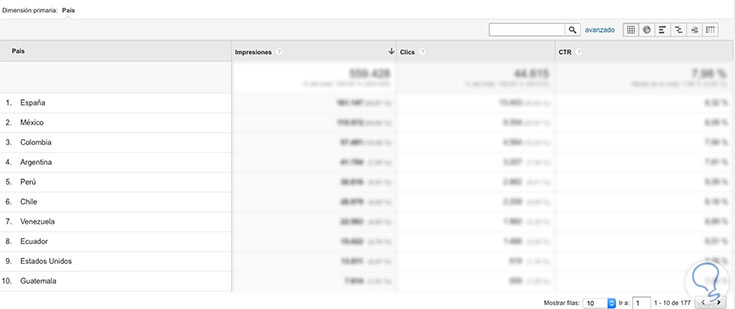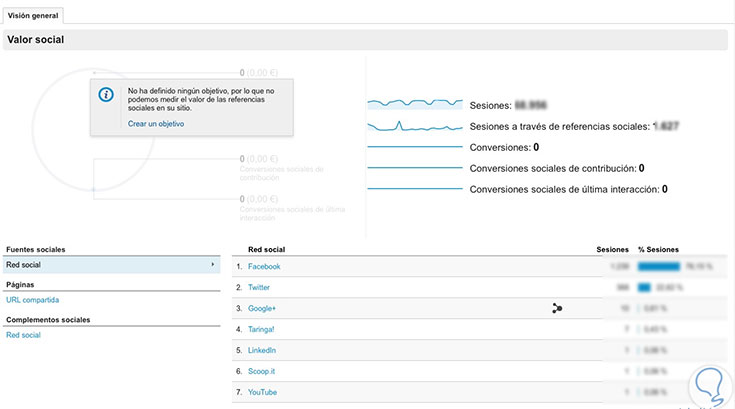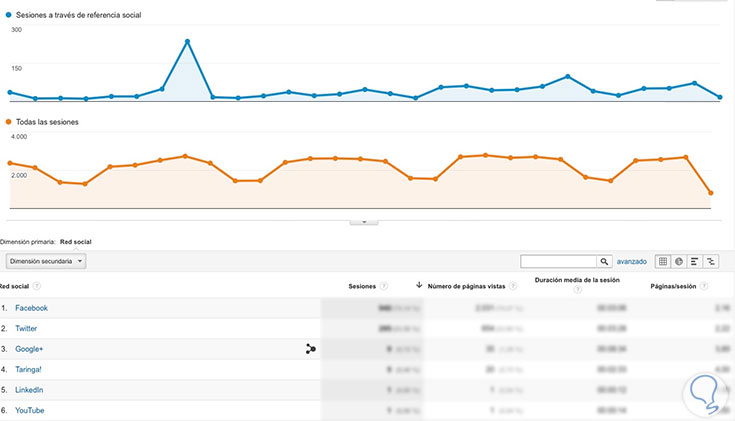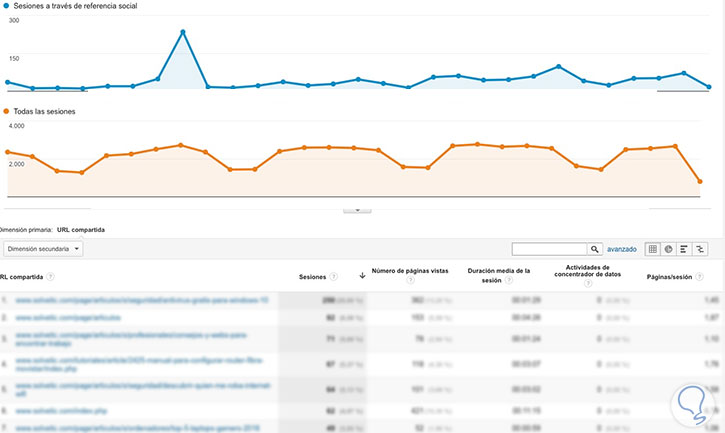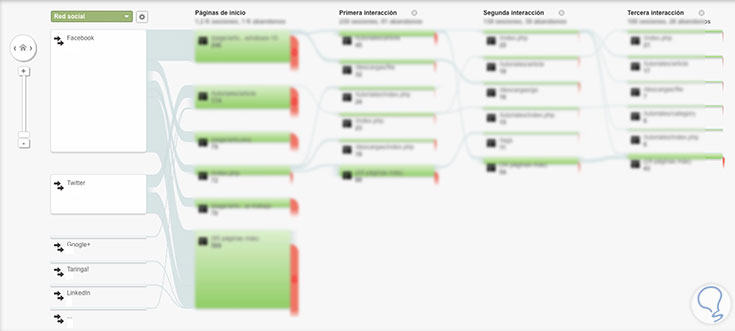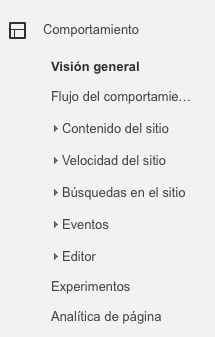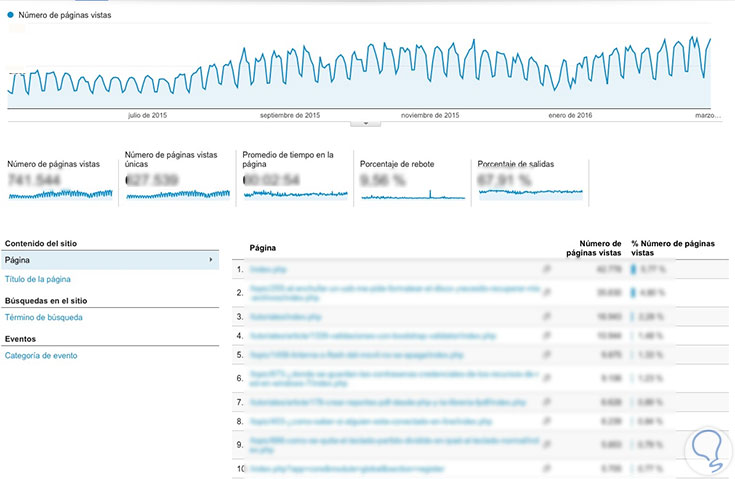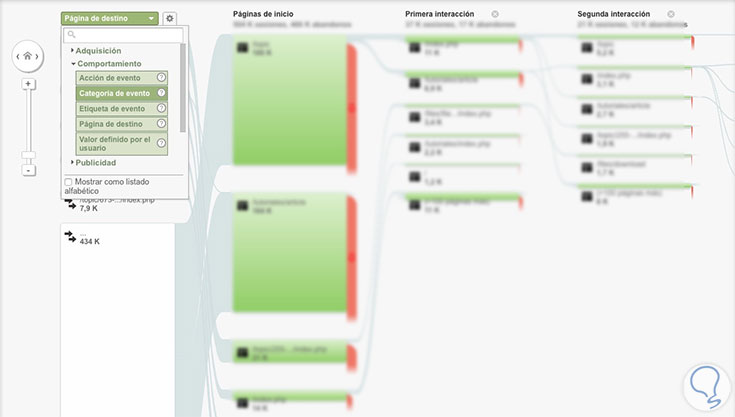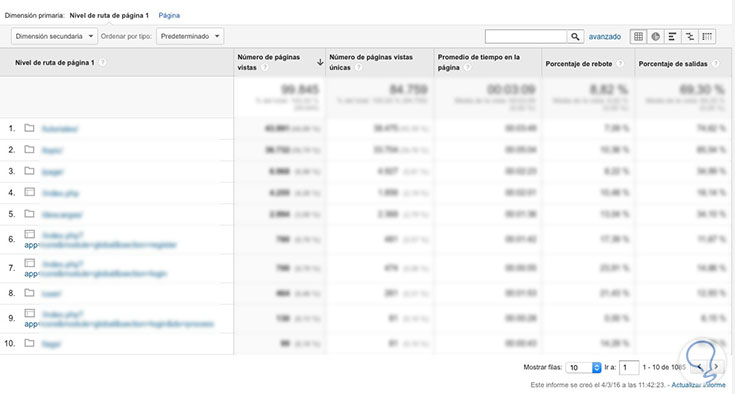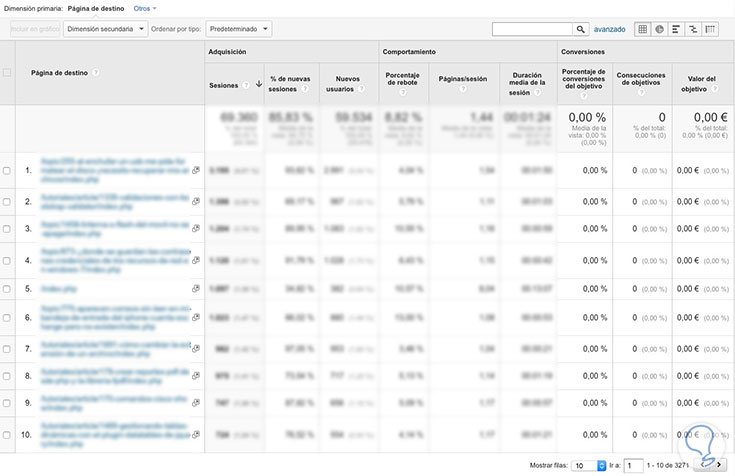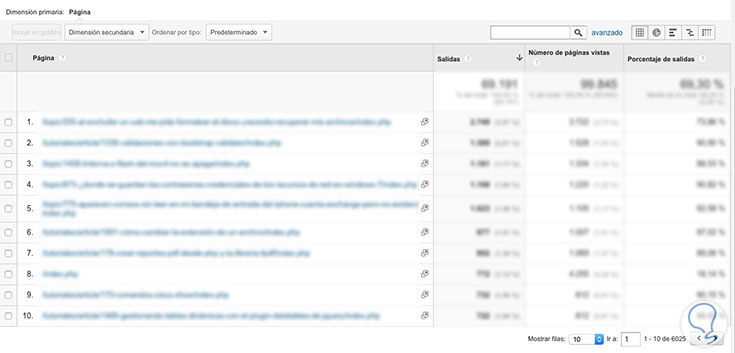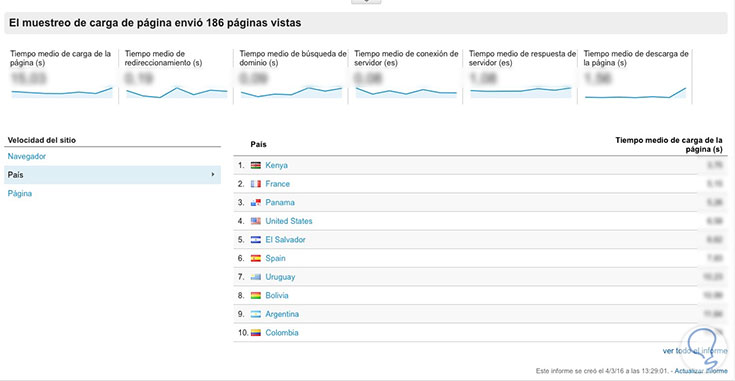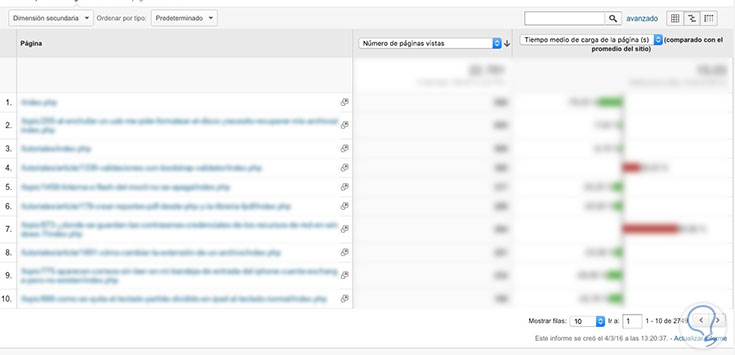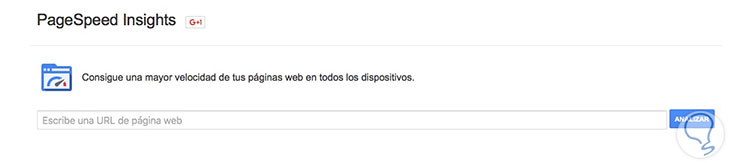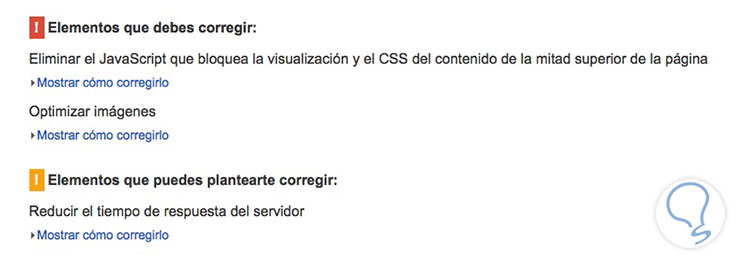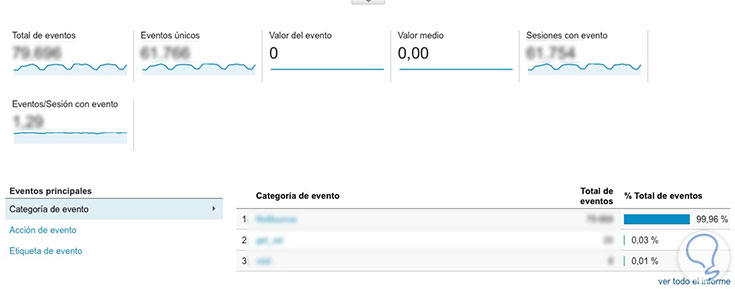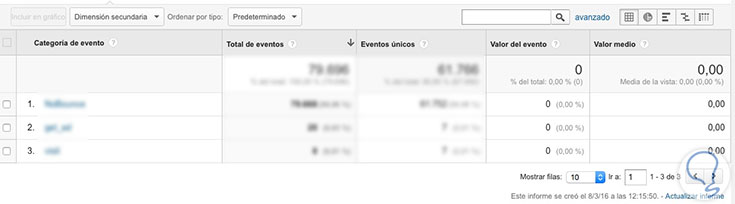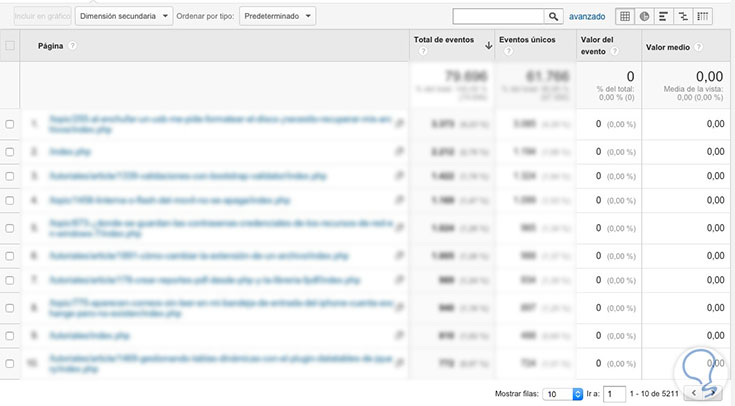Antes de comenzar a utilizar Google Analytics es importante que sepamos qué es y para qué sirve esta plataforma, ya que de este modo nos va a resultar más sencillo introducirnos en este mundo de la analítica digital, algo tan importante en la actualidad si disponemos de un sitio web.
A través de Google Analytics vamos a poder respondernos a preguntas tan comunes como puede ser ¿Cuántas visitas tiene mi web? ¿Cuál es la página más visitada? ¿Qué porcentaje rebote tengo?
Existen varios tipos de analíticas que podemos realizar desde Google Analytics. Cada una de ella se va a enfocar en un determinado campo para que podamos obtener información relevante sobre nuestra página en los diferentes aspectos.
1. Configuración de paneles
Los paneles de Google Analytics son un conjunto de Widgets que de forma organizada nos ofrecen una visión general de todas aquellas métricas e informes que considera importantes. De este modo vamos a poder tener una visión global de la métricas, ya que los paneles permiten supervisar varias métricas a la vez. Vamos además a poder consultar las correlaciones entre los distintos informes.
Gracias a estos paneles vamos a poder obtener información de manera rápida y fácil al tener la posibilidad de encontrar información a golpe de clic.
Lo primero de todo es conocer donde podemos encontrar estos paneles. Para tenemos que situarnos dentro de la plataforma de Google Analytics y seleccionar dentro de la pestaña de “Informes” en la parte derecha “Paneles”
Cada vista de nuestra cuenta de Google Analytics alberga un panel predeterminado llamado “Mi panel”. Este panel ha sido rellenado de manera previa con una serie de widgets que van a mostrarnos el tráfico de nuestra página tal y como se mide a través de diferentes métricas y dimensiones.
Los paneles que se incluyen de maneta predeterminada en Analytics son:
- Nuevos usuarios
- Usuarios
- Sesiones
- Sesiones por navegador
- Duración media sesión
- Página sesión
- Ingresos
- Consecuciones de objetivos
Si queremos conocer los datos que ofrece un panel, basta con que pongamos el puntero de nuestro ratón encima del dato que queremos conocer y de este modo podremos obtener la información. Además de esto, existen otras acciones que podemos realizar en los paneles como:
- Cambiar el nombre haciendo clic en el titulo
- Barra de acciones: para agregar widgets, compartir, personalizar o suprimir
- Periodos: con el selector de flecha podemos ajustar o comparar dos periodos
- Gestión de los widgets: arrastrarlos a ubicaciones nuevas, editar o suprimir
Por defectos todos nuestros paneles, incluso los que creemos, comienzan siendo privados por lo que solo podremos verlos nosotros. En el caso de que queramos compartir estos paneles para que otras personas puedan tener acceso a ellos, podemos compartirlos, enviarlos por correo electrónico o exportarlos a PDF.
Lo único que debemos hacer es dirigirnos a la sección situada debajo de “Mi panel” y elegir la acción que queremos realizar.
Ahora que conocemos que es un panel, vamos a explicar como crear uno personalizado. Lo primero que tenemos que hacer es dirigirnos a la sección de paneles y seleccionar “Nuevo panel”. Al hacer clic, va a aparecer una ventana en la que tenemos tres opciones.
- Lienzo en blanco: aquí tenemos la posibilidad de crear un panel desde cero
- Panel inicial: contiene un conjunto predeterminado de widgets
- Importar desde galería: importar un panel diseñado por otra persona
Una vez seleccionado el tipo de panel que queremos crear, debemos seleccionar un título para el y pulsar en “Crear panel”.
Si hemos seleccionado que queremos “Lienzo en blanco”, vamos a tener que añadir una serie de widgets . Existen una serie de posibilidades muy amplia para crear un informe. Es importante hacer por tanto una buena selección teniendo claro que es lo que necesitamos medir.
A continuación te vamos a mostrar que los widgets principales que puedes incluir en tu nuevo panel y que es lo que muestra cada uno de ellos.
Algunos de los widgets disponibles tienen la posibilidad de mostrarnos sus datos en tiempo real ya que van actualizando las métricas de forma automática. Estos widgets solo pueden mostrar métricas de usuarios activos o páginas vistas.
Los widgets que están disponibles en tiempo real son los siguientes:
- Contador
- Cronología
- Geomapa
- Tabla
Si queremos modificar un widget existente, tenemos que pasar el ratón por encima del titulo y seleccionar la opción del lápiz para poder editarlo.
Si lo que queremos es clonar un widget podemos realizar esta opción mediante el enlace “Clonar un widget” que lo vamos a encontrar en la zona de editar de configuración del widget.
2. Eventos de Intelligence / Crear alerta personalizada
Los eventos de Intelligence de Google Analytics nos permite supervisar el tráfico de nuestra web para poder detectar si existen variación estadísticas significantes y generar alertas.
Gracias a esta herramienta de Google Analytics vas a poder comprobar que es aquello que está funcionando dentro de tu web como tú quieres o si existen determinadas áreas que nos siguen el funcionamiento deseado.
Dentro de esta sección vamos a poder contestar a diferentes preguntas que nos pueden venir a la mente en relación a diferentes indicadores sobre nuestra web, gracias a la creación de alertas personalizadas. Por ejemplo podemos contestarnos a preguntas del tipo ¿está aumentando el tiempo que los usuarios navegan por mi sitio web? ¿esta mejorando o empeorando la cantidad de visitas a mi página? ¿ Ha aumentado el porcentaje rebote en un determinado país?
Alertas web automáticas: Estos tipos de alertas que podemos encontrar en Eventos de Intelligence se van a generar siempre que Analytics detecte un cambio que sea significativo en las métricas de uso o tráfico.
Alertas personalizadas: Estas alertas son las que de manera personalizada podemos configurar para nuestra cuenta. Al crear una alerta personalizada (Por ejemplo avisarnos de que el número de visitas de nuestra web ha disminuido un 30%) podemos seleccionar que queremos recibir un correo electrónico con esta información de forma inmediata.
Lo primero que debemos saber es que las alertas que vamos a crear pueden ser tanto de subida como de bajada de la métrica que seleccionemos: tráfico, eventos, sesiones…
Una vez seleccionado esto se nos va abrir una nueva ventana la cual debemos ir rellenando para poder crear nuestra alerta. Lo primero que tenemos que seleccionar es el nombre de nuestra alerta. El nombre que seleccionemos es muy importante y debe ser representativo, ya que de este modo podremos saber de manera rápida a qué no estamos refiriendo. Otro de las pestañas que debemos configurar es la de la activación de la alerta en día, semana o mes.
- Tráfico
- Todo el tráfico
- Usuarios
- Adquisición
- Comportamiento
- Comercio electrónico
- Sistemas
Si pulsamos encima de cada una de las opciones, podremos desplegar un menú con los variantes disponibles.
- Sesiones
- Uso del sitio
- Objetivos
- Comercio electrónico
- Contenido
- Clics
Al igual que en el apartado anterior vamos a poder desplegar un menú de selección en cada uno de los apartados.
- Condición /Valor
De este modo tendríamos nuestra alerta personalizada. Si seleccionamos que queremos recibir un correo cuando se active la alerta, tendríamos acceso a esta información de manera inmediata en el caso de que ocurriese.
3. Análisis en Tiempo Real
En este apartado es donde vamos a poder supervisar toda la actividad de los usuarios en tiempo real. En este tipo de informes vamos a poder encontrar datos muy valiosos acerca del tráfico en nuestra web.
En este apartado los datos se actualizan de manera continua, y vamos a tener acceso al número de páginas vistas segundos después de que se vean.
Como ya hemos indicado, esta función sirve para supervisar de manera inmediata el tráfico de las campañas y los cambios en nuestro sitio web. Algunos ejemplos en los que se puede utilizar la función en Tiempo Real son la supervisión de contenidos, el seguimiento de eventos, el trafico y visitas de páginas que está generando una promoción, que efectos inmediatos está causando una publicación en una red social, gestión del código de seguimiento o supervisión de la consecución de objetivos en función de los cambios en nuestro sitio web.
En el menú de Tiempo Real, que lo podemos encontrar en el menú lateral izquierdo de la pestaña de informes, podemos encontrar diferentes apartados los cuales nos dan acceso a diferentes datos. Estos apartados podemos dividirlos en seis categorías.
En este apartado vas a poder tener una visión global sobre todo el tráfico que tu sitio web está generando en ese momento concreto. Vamos a tener acceso a:
- Usuarios activos
- Referencias principales
- Tráfico social principal
- Palabras clave principales
- Páginas vista
- Principales páginas activas
- Ubicaciones principales
Vas a poder comprobar en tiempo real todas estas dimensiones de manera general y hacerte una idea de cómo y que es lo que está sucediendo en tu web.
Si seleccionamos esta pestaña, vamos a tener acceso a las ubicaciones geográficas de aquellos usuarios que se encentran activos en ese momento en nuestra página. También tenemos acceso a las páginas o pantallas que se han visto desde cada ciudad en los últimos 30 minutos.
En este apartado vamos a tener acceso en tiempo real a la fuente por la cual está entrando el tráfico a nuestra web. Existe una variedad de tipos de tráfico diferente. Si hacemos clic sobre la fuente en concreto que queremos analizar, vamos a tener acceso a mayor información.
Aquí podemos ver en tiempo real que páginas se están visitando en ese mismo instante en nuestro sitio web. Este informe se basa en la actividad de los últimos 30 minutos. De este modo vamos a poder comprobar si por ejemplo algo que acabamos de publicar está teniendo éxito.
Esta pestaña es útil si tienes configurado algún evento. En ese caso se va a mostrar una tabla con 20 categorías principales diferentes en los últimos 30 minutos. Vamos a tener acceso al número de usuarios que han utilizado dicho evento y a los usuarios totales de cada fila.
Esta pestaña es solo útil si has implementado el código de seguimiento en tus páginas que has calificado como objetivo de macroconversión. Por ejemplo, en la página de “Gracias “al finalizar un proceso de compra.
Si tenemos tiempo de poder analizarlos, estos datos nos van a dar información diaria muy relevante y valiosa.
4. Audiencia: Introducción
En este capítulo vamos a ver los apartados de la pestaña de Audiencia. Esta sección la podemos encontrar dentro de la pestaña de “Informes” en el lateral izquierdo. Estos informes nos ofrecen información sobre las características de todos aquellos usuarios que visitan nuestra web.
Estos informes suelen estar determinados por un periodo de tiempo que nosotros seleccionemos. El periodo de tiempo que nosotros podemos configurar es bastante amplio, comenzando desde que implementamos Analytics hasta el día de hoy. Para poder seleccionar el periodo el cual queremos analizar, tenemos que dirigirnos a la esquina superior derecha y desplegar el calendario. Una vez aquí podemos elegir el periodo de fechas que más nos interesa.
Además de seleccionar un periodo determinado, tenemos otra opción que puede resultar muy interesante como es la comparación entre dos periodos. De este modo podemos comparar por ejemplo el mismo mes de dos años diferentes, dos semanas consecutivas, dos años etc.
En el caso de que queramos por tanto realizar esta comparación, tenemos que seleccionar la pestaña que situada por debajo de las fechas principales y marcar “Comparar con”
Una vez seleccionado el periodo o periodos de tiempo que queremos analizar, podemos comenzar con nuestros análisis. Vamos a ir punto por punto según las pestañas que encontramos en la sección de Audiencia.
En este aparatado vamos a poder tener una visión general acerca del tráfico que hemos tenido en nuestro sitios web durante el periodo seleccionado previamente.
Las diferentes fuentes de trafico, podemos dividirlas en:
- Sesiones: Visitas a nuestro sitio web
- Usuario: Usuarios únicos
- Número de páginas vistas
- Páginas/sesión
- Duración media de la sesión
- Porcentaje rebote
- Porcentaje de nuevas sesiones
Si quieres conocer mas información acerca de estos tipos de métricas, no olvides revisar nuestro artículo en el que se detalla cada punto.
Este informe nos da la opción de poder realizar un seguimiento de los usuarios activos y poder conocer estos datos por día, semana, 14 días o 30 días. Este número hace referencia a los usuarios únicos que han iniciado sesión en nuestra página durante el periodo seleccionado. Aquí podemos hacer una valoración acerca de nuestras expectativas en cuanto a estos datos.
5. Audiencia: Datos demográficos / Intereses
Estos datos son recogidos gracias a los registros en la cuenta de Google. Es decir, si un usuario que ha ingresado en nuestro sitio web, se ha registrado previamente en Google, los datos introducidos serán los que se vean reflejados en este tipo de informes.
En este informe vamos a poder acceder a diferentes apartados en función de la Adquisición (volumen de tráfico), Comportamiento (calidad del tráfico) y conversiones (beneficio del tráfico)
Este informe está basado principalmente en que conozcas cuales son los intereses de tus visitantes. Vas a poder recoger datos en relación a los segmentos de mercado y a las categorías de afinidad.
En la visión general nos vamos a encontrar una visión global acerca de las tres categorías que podemos analizar con más en detalle. En la pestaña de “Métrica clave” podemos seleccionar la métrica que se ajuste mejor a nuestro intereses.
Se muestran tres gráficos divididos en:
- Categoría de afinidad: en referencia a los gustos de nuestros usuarios
- Segmento de mercado
- Otras categorías: no se ha asignado ningún tipo de mercado
Gracias este tipo de informes, Analytics nos puede prestar una visión general sobre el tipo de mercado al que debemos enfocarnos. De este modo podemos seleccionar mejor nuestro campo de ataque.
Además de la categoría que seleccionemos en cada caso, cada informe va a prestar información acerca de la cantidad de trafico, la calidad de éste, los beneficios, el volumen o la eficacia que nos ha reportado cada segmento.
Cada uno de los informes nos va a mostrar un gráfico de acuerdo a sus datos, como el que se muestra en la siguiente imagen.
Este informe es clave si queremos conocer desde que lugares nos visitan. Desde aquí vamos a poder revisar con todo detalle desde donde proviene el trafico a nuestra web y cual es idioma que se habla (idioma configurado por el navegador).
Estos datos podemos obtenerlos en varias dimensiones geográficas como pueden ser ciudad, país, continente… Estos valores se obtienen automáticamente de la dirección IP del Hit.
Por ejemplo es – es (Español – España)
Con estos datos vamos a poder tener una visión general acerca de la procedencia de los visitantes a nuestra web y cual es el idioma predominante.
6. Audiencia: Comportamiento / Tecnología / Móvil
En este informe vamos a poder obtener una serie de datos básicos acerca del comportamiento de nuestros usuarios. Cuando hablamos de comportamiento nos estamos refiriendo a si a nuestro site llegan visitantes nuevos o recurrentes, la frecuencia de sus visitas y la interacción con nuestra página. Estos datos podemos dividirlos por día, semana, mes…
Aquí vamos a poder encontrar una división de estos apartados
- Número de sesiones: Podemos ver información acerca de aquellos visitantes que hayan vuelto a nuestra página en algún momento. También vamos a tener acceso al número de páginas vistas por los usuarios
- Días transcurridos desde la última sesión: Aquí vamos a poder conocer la recurrencia de los usuarios y los días que han pasado para que se efectúe esta recurrencia. Al tener el dato de número de páginas vistas, vamos a poder también evaluar si han sido sesiones de calidad.
En este informe vamos a poder comprobar cual es funcionamiento de nuestra página con los distintos navegadores y los diferentes sistemas operativos, ya que en esta sección tenemos acceso a las vistas por navegadores SO (sistemas operativos) y por red.
Una gran diferencia entre diferentes navegadores o diferentes sistemas operativos, nos puede indicar en que zonas está fallando nuestra web. Si además queremos añadir una dimensión secundaria, podemos hacerlo en la pestaña de “Dimisión secundaria” para analizar de este modo dos datos conjuntos.
A diario las personas utilizan sus dispositivos móviles para acceder a la red. Con este informe vamos a tener acceso a la información sobre el porcentaje de usuarios que acceden a nuestra web con dispositivos móviles.
Conocer los datos sobre el porcentaje rebote, la duración media de la sesión nos van a dar información acerca de la optimización de nuestro site en estos dispositivos.
Al igual que en informes anteriores, siempre podemos incluir una dimensión secundaria para realizar alguna comparación.
7. Flujo de usuarios
Esta apartado puede resultarnos muy útil para conocer que es lo que realmente está generando tráfico en nuestra web. Se trata de una representación gráfica de las rutas que los usuarios siguieron en nuestro sitio web.
Lo primero de todo es recordar que de manera previa tenemos que haber configurado el periodo de tiempo que queremos analizar como ya hemos explicado en el apartado de Audiencia. En este informe vamos a obtener información acerca de las fuentes desde las que llegan los usuarios, las diferentes páginas que visitan y el punto en que abandonan nuestra web.
Dentro de este informe vas a poder seleccionar diferentes dimensiones de tráfico en relación a:
- País
- Adquisición
- Publicidad
- Social
- Usuarios
- Variables personalizadas
En la imagen podemos observar la división de la información en cinco secciones.
La primera columna de todas es la dimensión que de manera previa hemos seleccionado, en este caso País. Aquí vamos a poder conocer del total de visitas que estamos recibiendo a nuestro sitio web, de que país procede cada una.
La segunda columna hace referencia a las páginas de inicio, es decir, las páginas a las que accedieron los usuarios en primera instancia.
Tercera columna esta destinada a la primera interacción. Esto se refiere a que los usuarios tras visitar un pagina, accedieron a otra diferente.
La cuarta y quinta columna hace referencia una segunda o tercer interacción respectivamente, es decir, que accedieron a una nueva página por segunda o tercera vez (3/4 páginas vistas)
Si queremos analizar los datos que nos ofrece este informe, podemos hacerlo de la siguiente manera. Tenemos que poner el ratón encima de aquellos datos que queramos conocer y de manera automática vamos a poder ver la información sobre el transito de trafico, los abandonos en esa parte y las sesiones.
Para conocer los detalles de ese grupo de datos, tenemos que hacer clic sobre el grupo seleccionado y marcar “Detalles del grupo”
Dentro de los detalles vamos a poder ver que páginas son las que mas sesiones nos genera, el porcentaje de tráfico de ellas y el porcentaje de abandono de conversión.
8. Cómo agregar un segmento
Dentro del informe de audiencia, existe la posibilidad de que creemos segmentos. Esto significa que vamos a poder aislar y analizar subconjuntos de datos de Analytics. Lo primero que tenemos que hacer para crear uno, es dentro de cualquiera de las pestañas de Audiencia, seleccionar en mitad de la pantalla “Agregar segmento”
Tenemos varias opciones a la hora de crear segmentos. De forma predeterminada tendremos seleccionado “Todos los usuarios”, pero Google Analytics nos ofrece una serie de ellos como puede ser:
- Búsqueda realizada en el sitio
- Sesiones con conversiones
- Sesiones sin rebote
- Trafico de búsqueda
- Etc
Cuando seleccionemos alguna categoría, tras darle a la pestaña aplicar podremos ver el gráfico con relación a estos datos.
Si ninguna de las dimensiones que Analytics te convence demasiado, existe la posibilidad de que por tu cuenta crees un segmento. Para ello tienes que seleccionar en la parte superior de la pestaña “Crear segmento”
Una vez que hemos seleccionado esto, lo primero que debemos hacer es seleccionar un nombre para poder identificarlo.
A continuación vamos a poder ir seleccionando en la columna de la derecha, todos aquellos datos que nos parecen relevantes para nuestro análisis. En función de la pestaña que seleccionemos, se va a desplegar un menú en la parte izquierda con todos los apartados que debemos ir rellenando.
En la parte izquierda vamos a poder ir viendo un resumen con los datos que estamos introduciendo y una gráfica de representación de esto.
Una vez que hemos creado nuestro segmento, simplemente tenemos que seleccionar que queremos guardarlo y ya lo tendremos listo.
9. Adquisición: Tráfico
El informe de adquisición podemos encontrarlo en la pestaña de informes, en la columna situada a la derecha.
Esta sección es muy importante para que realicemos comparaciones en el tráfico de búsqueda, referencias, correo electrónico o compañas de marketing. Es un informe que está destinado a los canales y fuentes desde donde llega nuestro tráfico.
En la pestaña de visión general vamos a conocer a golpe de vista:
- Canales principales de tráfico
- Número de sesiones
- Conversiones
- Adquisición
- Comportamiento
- Calidad de conversiones
En las pestañas superiores podemos seleccionar tanto la dimensión principal como el tipo de conversión que queremos realizar.
Aquí vamos comenzamos con el análisis al detalle sobre los diferentes informes que nos ofrece la sección de “Adquisición” como son : canales, mapa de árbol, fuente / medio y referencias.
- Directo
- Búsqueda orgánica
- Referencia
- Correo electrónico
- Publicidad en buscadores
- Otra publicidad
- Redes sociales
- Anuncios Display
Gracias a esta información vamos poder conocer que canales son los que nos aportan más valor y de este modo potenciar su uso o buscar estrategias para mejorar aquellos que no hayan reportado los resultados que estábamos esperando. Podemos realizar en diferentes comparaciones y seleccionar una dimensión secundaria para el análisis si lo consideramos necesario.
Tenemos la posibilidad de cambiar esta fuente primaria y seleccionar:
- Fuente
- Medio
- Palabra clave
- Otros: Adquisición, comportamiento, tecnología, usuarios.
10. Adquisición: Adwords / Buscadores
Los informes de Adwords van a variar en función de aquello que tengamos activado. Si la utilización de Adwords es amplia, en este apartado vas a tener la posibilidad de analizar diferentes factores de tu campaña, para que de este modo puedas optimizar resultados.
Dentro de esta sección vas a poder valorar:
- Campañas: si tus campañas están teniendo éxito y si el coste es rentable en relación a los resultados.
- Palabras clave: las palabras clave que más han utilizado en la búsqueda
- Consultas de búsqueda: las consultas de búsqueda coincidente
- Hora del día: el horario en que más éxito ha tenido nuestra campaña
- URL: La URL de destino
Este apartado puede resultar muy útil, pero para poder acceder a el tenemos que tener nuestra cuenta de Analytics sincronizada con WMT( web master tools) o Search Console que es como se llama ahora.
En esta sección vamos a poder revisar básicamente lo mismo que en nuestra cuenta de herramientas de Search Console pero con la diferencia que desde Analytics no vamos a tener acceso al volumen de trafico, porcentaje rebote, tiempo en página, conversiones con palabras clave etc.
Si tenemos por tanto estas dos cuentas enlazadas, este informe nos va a proporcionar una serie de datos de los buscadores muy interesantes sin tener que salir del propio Analytics.
Desde aquí vamos a tener acceso a las consultas, las páginas de destino y al resumen geográfico.
- El número de impresiones: que hace referencia al número de veces que nuestra URL ha sido mostrada en los resultados de búsqueda.
- Clics: Muestra el número de clics efectuados en la URL de nuestra página desde los resultados de la búsqueda de Google.
- Posición media: Posición media que nuestra URL tiene con respecto a esa consulta.
- CTR: Es el porcentaje de clics calculado mediante la fórmula clics/impresiones
Al igual que en la sección de consultas, podemos analizar los mismos aspectos que hemos citado anteriormente.
Con todos los datos que acabamos de analizar, vamos a poder mejorar el SEO de nuestro sitio web, ya que vamos a tener datos relevantes para ello.
11. Adquisición: Social
Una de las mayores fuentes de tráfico que podemos encontrar actualmente son las redes sociales. Es muy importante por tanto realizar un seguimiento y un análisis de este trafico social, para poder evaluar si estamos realizando un buen trabajo en este campo.
Si estamos además realizando campañas en nuestras redes sociales, es de vital importancia que evaluemos el impacto de éstas. Podemos identificar de este modo que Redes y que contenidos son más útiles.
En este apartado vamos a ver de manera global al igual que en informes anteriores, los datos generales acerca de nuestro tráfico en las rede sociales. Los datos que se muestran en esta vista son las sesiones en redes sociales y las fuentes sociales.
Aquí podemos conocer el comportamiento de los diferentes usuarios en relación a las diferentes redes sociales con nuestro sitio web.
Con este informe vamos a tener una serie de datos muy importantes. Las redes sociales se utilizan sobretodo para compartir contenido e interactuar con el. Desde este apartado vamos a poder conocer qué páginas y qué contenido se comparte y cómo y donde se comparte.
Desde aquí vamos a poder comprobar que contenidos son los que han tenido mayor acogida en estas plataformas.
Desde aquí vamos a poder ver la red social desde la que se ha producido la conversión y el valor de esta.
En este apartado tenemos acceso a la información sobre que botones sociales son los que hacen clic los usuarios y de este modo podremos saber también cuales son las páginas que mas han compartido o mas les han gustado.
Se muestran datos acerca de la entidad social y las interacciones en las redes sociales.
En el capítulo 8 hablamos sobre el flujo de usuarios de la Audiencia. En esta ocasión se trata de poder obtener información acerca de las rutas que los usuarios siguen en nuestro sitio web, pero comenzando desde un enlace de una red social.
El funcionamiento es básicamente el mismo que en el apartado de flujo de usuarios de la audiencia. Es interesante que revises por tanto el capítulo 8 para recordar todos los datos que podemos obtener en este tipo de informes.
Gracias a esta información vamos poder conocer que redes sociales funcionan mejor a la hora de crear varias interacciones, cuales son las páginas que más visitan nuestros usuarios o cuales abandonan antes.
12. Comportamiento: Introducción / Flujo
Esta apartado resulta bastante interesante e importante ya que desde aquí vamos a poder realizar un análisis sobre el comportamiento que han tenido los visitantes en nuestro sitio web. Es una sección a través de la cual vamos a poder obtener que URLs están funcionando mejor en nuestra página.
De este modo podemos obtener un referente sobre que es lo que debemos potenciar más y que estrategias son las que mejor funcionan dentro de nuestro site en cuanto a contenido.
En este apartado vamos a poder analizar varios apartados con sus respectivos subapartados:
- Flujo de comportamiento
- Contenido del sitio
- Velocidad del sitio
- Búsquedas en el sitio
- Eventos
- Editor
- Experimentos
- Analítica de la página
En esta pestaña vamos a poder tener una visión general con sobre las visitas, el promedio en la página, porcentaje rebote y porcentaje salidas. Según el periodo seleccionado vas a tener una visión más global o más específica.
El flujo de comportamiento el funcionamiento es el mismo que en el caso de flujo de usuarios. La diferencia es que en esta ocasión la página de destino es una de las páginas nuestras.
Como ya hemos explicado dentro de este apartado podemos obtener diferente información acerca de los detalles de cada grupo en función de la opción que seleccionemos. Recordar que también es posible seleccionar diferentes opciones en la página destino en función de la información que necesitemos.
13. Comportamiento: Contenido / Velocidad
El informe de contenido del sitio es un informe realmente importante ya que nos va a indicar como se han comportado nuestros visitantes en relación a nuestros contenido. Gracias a estos datos vas a poder realizar un análisis sobre que contenido es el que más valor tiene dentro de tu página.
Las métricas que nos ofrece esta sección son variadas y en cada uno de los subapartados (todas las páginas, páginas de destino y desglose de contenido)vamos a tener la posibilidad de acceder a conocer:
- Número de páginas vistas
- Número de páginas vistas únicas
- Promedio de tiempo en la página
- Entradas
- Porcentaje rebote
- Porcentaje de salidas
- Valor de la página
En la sección de páginas de salida nos ofrecen métricas en cuanto a
- Salidas
- Número de páginas vistas
- Porcentaje de salidas
Aquí tenemos la posibilidad de realizar un análisis global sobre todas las URL de nuestro sitio. Tenemos la opción de seleccionar en el calendario el periodo de tiempo en el que estemos interesados. Otra de las opciones que quizás nos resulte muy útil es la posibilidad de realizar filtro por URL, es decir, seleccionar una sola URL o conjunto de ellas para poder analizar ese determinado contenido en concreto. Para ello debemos seleccionar la pestaña de avanzado al lado del buscador de la gráfica.
En Google Analytics también podemos analizar la velocidad de nuestras URLs. Antes de entrar en más detalle, debemos saber que Analytics no es la mejor herramienta para este tipo de análisis, pero nos puede dar cierta información interesantes.
En esta sección vamos a poder comprobar cual es el tiempo medio de carga de tus URL, así como ver una comparativa entre ellas. Es posible que encontremos páginas con un tiempo de carga mucho mayor que las demás. En estos casos, lo normal es que sean páginas tipo la home, que es donde solemos tener más elementos. El muestreo que encontramos es en relación a:
- Tiempo medio de carga de la página
- Tiempo medio de redireccionamiento
- Tiempo medio de búsqueda de dominio
- Tiempo medio de conexión de servidor
- Tiempo medio de respuesta de servidor
- Tiempo medio de descarga de la página
- Velocidad : País, página, navegador.
En este informe vamos a conocer las URL que según Google analytics son las que mas tiempo tardan en cargar en nuestro sitio web. Esta sección sirve para detectar donde encontramos más problemas de tiempo de carga.
De hecho si pinchamos encima del número que ofrece la columna “Sugerencias de velocidad de la página” nos va a redirigir a otra web en la que nos informan de los elementos que debemos corregir según Google. Esta web llamada Pagespeed, nos ofrece también la posibilidad de introducir la URL que nosotros seleccionemos para analizarla, incluida nuestra dirección principal web.
Una vez analizada, podrás ver que tipo de errores son los sugeridos para que corrijamos dentro de esa URL.
Con estas de herramientas de análisis vas a poder tener una idea global de cual es el tiempo de carga de tu página y que partes debes mejorar.
14. Comportamiento: Eventos
Cuando nos referimos a los eventos dentro de Google Analytics, estamos hablando de las interacciones que se han realizado dentro de nuestra página, pero que no se pueden medir a través de las URL. Un ejemplo de esto pueden ser los clic en las imágenes o la reproducción de videos.
Para poder consultar datos de eventos, tenemos que agregar un código de seguimiento del evento para poder los informes. Los eventos tienen por lo general los siguientes componentes:
- Categoría
- Acción
- Etiqueta (opcional)
- Valor (opcional)
Desde la sección de visión general vamos a tener acceso a los siguientes datos:
- Total de eventos: eventos generados por sesión
- Eventos únicos: eventos generados por usuario único
- Valor del evento
- Sesiones con evento
- Eventos/sesión con evento
- Eventos principales
- Categoría de evento
En este apartado podemos encontrar cuales son nuestros eventos principales, así como el total de eventos, los eventos únicos, el valor del evento y el valor medio.
En el apartado de páginas tenemos la posibilidad de ver que páginas son en las que más eventos se han realizado y cual ha sido el valor de cada uno de ellos en cada una de estas páginas.
En esta sección al igual que en todas las de flujo, podemos ver desde donde proviene al evento, ya puede ser país, fuente de datos, idioma, navegador…. Desde aquí vamos a poder observar como se han ido desarrollando nuestros eventos y como ya hemos explicado, con el botón derecho tenemos acceso a los detalles de grupo.